Como fazer para evitar exclusões acidentais
Ao instalar a sincronização na nuvem ou o Microsoft Entra Connect, esse recurso é habilitado por padrão e configurado para não permitir uma exportação com mais de 500 exclusões. Esse recurso destina-se a protegê-lo contra alterações acidentais de configuração e alterações no diretório local que possam afetar muitos usuários e outros objetos.
Você pode alterar o comportamento padrão e adaptá-lo às necessidades da sua organização.
Configurar a prevenção contra exclusão acidental com a sincronização na nuvem
Para usar o novo recurso, siga as etapas abaixo.
- Entre no Centro de administração do Microsoft Entra como, no mínimo, um administrador híbrido.
- Navegue até Identidade>Gerenciamento híbrido>Microsoft Entra Connect>Sincronização na nuvem.
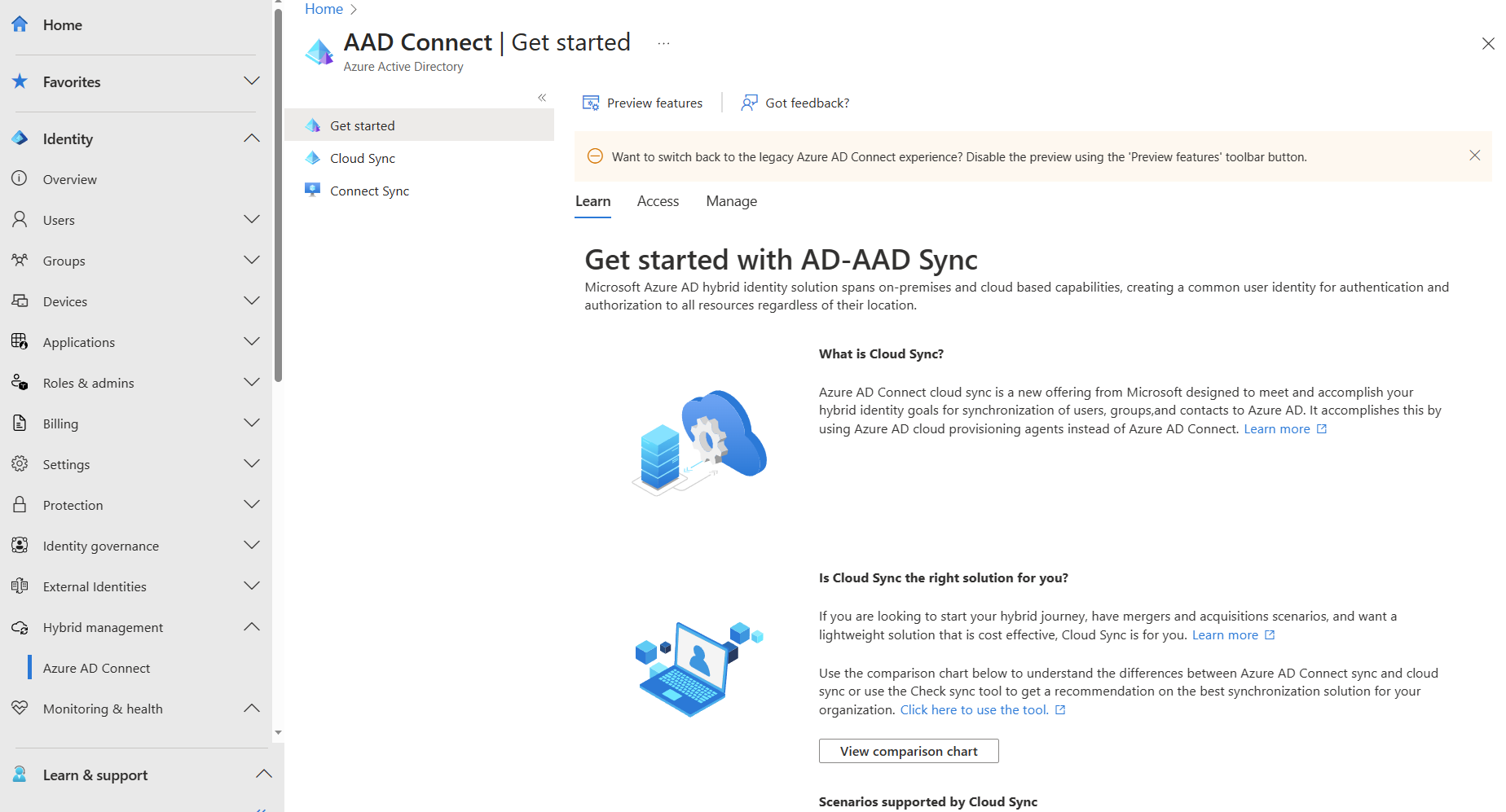
- Em Configuração, selecione sua configuração.
- Selecione Exibir propriedades padrão.
- Clique no lápis ao lado de Básico
- Á direita, preencha as seguintes informações.
- Email de notificação – email usado para as notificações
- Prevenir exclusões acidentais – marque esta caixa para habilitar o recurso
- Limite de exclusão acidental – insira o número de objetos para interromper a sincronização e enviar uma notificação
Para obter mais informações, confira Prevenção contra exclusão acidental com a sincronização na nuvem
Configurar a prevenção contra exclusão acidental com o Microsoft Entra
O valor padrão de 500 objetos pode ser alterado com o PowerShell usando Enable-ADSyncExportDeletionThreshold, que faz parte do módulo AD Sync instalado com o Microsoft Entra Connect. Você deve configurar esse valor para ajustar o tamanho da sua organização. Como o agendador de sincronização é executado a cada 30 minutos, o valor é o número de exclusões visto em 30 minutos.
Para obter mais informações, confira Prevenção contra exclusão acidental com o Microsoft Entra Connect.